كيفية تثبيت موسع نطاق Wi-Fi
عزز شبكة Wi-Fi في منزلك
 |
| كيفية تثبيت موسع نطاق Wi-Fi |
يمكن لموسّع Wi-Fi تعزيز شبكة Wi-Fi من جهاز التوجيه الحالي لديك. يسمح ذلك لشبكتك بالوصول إلى الأماكن التي لم تتمكن من الوصول إليها من قبل بسبب الوصول المحدود لجهاز التوجيه وكذلك إصلاح النقاط الميتة أو الضعيفة في منطقتك المغطاة.
حتى إذا كان لديك واحد من أفضل أجهزة التوجيه اللاسلكية أو أفضل أجهزة توجيه Wi-Fi 6 التي يمكن للمال شراؤها ، فأحيانًا يتعين عليك التعامل مع نطاقها المحدود. ولكن ، مع عمل الكثير منا الآن من المنزل ، أو مجرد الانغماس في Netflix و YouTube بسبب قيود الإغلاق ، فإن النقاط الميتة هي آخر شيء تريد التعامل معه فوق شبكة مثقلة بالأعباء.
يشتري العديد من الأشخاص أجهزة توجيه جديدة وحتى أنظمة شبكات شبكية باهظة الثمن ، من أجل تحسين شبكة Wi-Fi المنزلية. ومع ذلك ، يمكن أن يوفر أحد أفضل موسعات Wi-Fi في كثير من الأحيان حلاً أكثر بساطة وبأسعار معقولة.
على الرغم من أنه قد يكون مفهومًا جديدًا بالنسبة لك ، إلا أن موسع نطاق Wi-Fi يمكن أن يكون الحل الصحيح لموجات الشبكة. ومن خلال دليلنا أدناه ، يمكننا مساعدتك في تثبيته وإعداده دون إحباط.
1. اختيار النموذج الصحيح
تتمثل الخطوة الأولى عند إعداد موسع النطاق في تحديد ما إذا كنت ترغب في شراء نموذج مضغوط يتم توصيله مباشرة بمقبس الطاقة الرئيسي ، أو نموذج أكبر سيحتاج إلى الجلوس على مكتب أو رف.
تعد طرز المكونات الإضافية ملائمة حقًا ، على الرغم من أن طراز سطح المكتب قد يحتوي على ميزات إضافية ، مثل منافذ Ethernet ، والتي يمكن أن تكون مفيدة أيضًا. سنستخدم موسع RE650 هذا من TP-Link ، وهو خيار إضافي سريع وبأسعار معقولة مقابل 120 دولارًا / 80 جنيهًا إسترلينيًا / 180 دولارًا أستراليًا. ومع ذلك ، ستكون عملية الإعداد مماثلة لنماذج سطح المكتب أيضًا.
2. البدء
بغض النظر عن الغرفة التي تخطط لاستخدامها فيها ، ستبدأ عملية الإعداد مع توصيل موسع النطاق بالتيار الكهربائي والجلوس في أقرب مكان ممكن من جهاز التوجيه الرئيسي الخاص بك.
تحتوي أجهزة التوجيه الحديثة وموسعات النطاق الآن على زر WPS ("إعداد Wi-Fi المحمي") الذي ينشئ نافذة مدتها دقيقتان يمكن للجهازين الاتصال ببعضهما البعض دون الحاجة إلى كلمة مرور Wi-Fi الخاصة بك.
هذا هو أسرع خيار للبدء ، ولكنك ستظل بحاجة إلى استخدام تطبيق الشركة المصنعة لإكمال الإعداد الأولي ، لذلك سنتابع العملية الكاملة باستخدام التطبيق هنا.
3. توصيل موسع نطاق Wi-Fi
قبل تشغيل تطبيق الموسع ، ما عليك سوى الانتقال إلى لوحة إعدادات Wi-Fi على هاتفك الذكي أو جهازك اللوحي.
يُطلق على جهاز التوجيه العادي الخاص بنا اسم 0606 Hyperoptic ، ويمكنك أن ترى أنه ينقل شبكة Wi-Fi على كلا النطاقين 2.4 جيجا هرتز و 5.0 جيجا هرتز. يمكنك أيضًا أن ترى أن موسع النطاق يرسل إشارات wi-fi الخاصة به - مرة أخرى على نطاقي 2.4 جيجا هرتز و 5.0 جيجا هرتز - تسمى TP-Link_Extender_2.4 جيجا هرتز و TP-Link_Extender_5GHz.
إذا استخدمت WPS للبدء ، فقد تكون متصلاً بالفعل بموسع النطاق. بدلاً من ذلك ، يمكنك فقط النقر فوق TP-Link_Extender_2.4 جيجا هرتز لتوصيل هاتفك الذكي بموسع النطاق.
4. واي فاي مزدوج النطاق
الآن بعد أن قمنا بتوصيل هاتفنا الذكي بموسع النطاق ، يمكننا تشغيل تطبيق TP-Link. سيطلب منك معظم المصنّعين إدخال عنوان بريد إلكتروني وكلمة مرور لإنشاء حساب خاص.
سيقوم التطبيق بعد ذلك بفحص المنطقة وعرض جميع شبكات Wi-Fi الأخرى التي اكتشفها. من المحتمل أن يبدأ التطبيق بنطاق 2.4 جيجا هرتز ، ويمكنك رؤية شبكة جهاز التوجيه 0606 Hyperoptic 2.4 جيجا هرتز في أعلى القائمة. نحتاج الآن إلى تحديد شبكة 2.4 جيجا هرتز الخاصة بالموجه حتى يتمكن التطبيق من ربط جهاز التوجيه وموسع النطاق معًا.
5. دمج Wi-Fi
يطلب منك التطبيق الآن إدخال كلمة المرور لشبكة Wi-Fi 2.4 جيجا هرتز لجهاز التوجيه الخاص بك. يسمح هذا لموسع النطاق بتوصيل إشارة Wi-Fi 2.4 جيجا هرتز الخاصة به بإشارة 2.4 جيجا هرتز لجهاز التوجيه الرئيسي الخاص بنا.
ستحتاج أيضًا إلى تكرار العملية للنطاق 5 جيجاهرتز أيضًا. بمجرد الانتهاء من ذلك ، يتم ربط موسع النطاق بالموجه على كلا نطاقي Wi-Fi ، وهذا يسمح لموسع النطاق بالعمل كنوع من الترحيل بحيث يمكن لأجهزة الكمبيوتر والأجهزة المحمولة في الغرف التي عادة ما يكون بها شبكة Wi-Fi ضعيفة الآن قم بالربط بجهاز التوجيه الخاص بك عبر موسع النطاق.
6. أسماء الشبكات
هذا هو المكان الذي يمكن أن تصبح فيه الأشياء مربكة بعض الشيء. في بداية عملية الإعداد ، تم تسمية شبكة Wi-Fi لموسع النطاق باسم TP-Link_Extender على كلا النطاقين 2.4 جيجا هرتز و 5.0 جيجا هرتز.
ولكن الآن بعد أن تم ربط موسع النطاق بجهاز التوجيه الخاص بنا ، يقوم التطبيق بتغيير اسم موسع النطاق Wi-Fi لاستخدام نفس الاسم - 0606 Hyperoptic - كشبكة Wi-Fi لجهاز التوجيه الخاص بنا.
ومع ذلك ، فإنه يضيف "EXT" في النهاية - 0606 Hyperoptic 1GB Fiber 5G_EXT - بحيث لا يزال بإمكانك تمييز الشبكة الجديدة لموسع النطاق بصرف النظر عن الشبكة العادية لجهاز التوجيه.
7. البيت في منتصف الطريق
هذا أمر محير بعض الشيء ، لكن التطبيق يسمح لك بتغيير اسم شبكة موسع النطاق إلى شيء يسهل تذكره. دعنا نجعل الأمر بسيطًا من خلال تسميته "Range Extender 2.4GHz" و "Range Extender 5.0GHz".
فقط تذكر ، مع ذلك ، أن موسع النطاق لا يزال موجودًا بجوار جهاز التوجيه الخاص بنا ، لذلك حان الوقت الآن لفصل موسع النطاق ونقله بعيدًا. يجب أن تبدأ بوضعه في منتصف المسافة تقريبًا بين جهاز التوجيه والغرفة أو أي موقع آخر حيث تحتاج إلى تعزيز إشارة Wi-Fi.
8. الموقع والموقع والموقع
ألقِ نظرة الآن على تطبيق موسع النطاق. في الوقت الحالي ، لدينا موسع النطاق في منتصف المسافة تقريبًا بين جهاز التوجيه الرئيسي ومكتبنا المنزلي حيث تميل إشارة Wi-Fi إلى أن تكون ضعيفة بعض الشيء.
ومع ذلك ، يخبرنا التطبيق بوجود اتصال جيد جدًا بين جهاز التوجيه وموسع النطاق ، لذلك لا يزال بإمكاننا نقل موسع النطاق بعيدًا عن جهاز التوجيه دون فقد الاتصال. يتضمن تطبيق TP-Link أيضًا ميزة "مساعد الموقع" التي يمكن أن تساعدك في العثور على أفضل موقع لموسع النطاق.
9. الخروج من النطاق
إذا عدنا إلى لوحة إعدادات Wi-Fi بهاتفنا الذكي ، يمكننا الآن أن نرى أن لدينا شبكتين متميزتين - جهاز التوجيه الرئيسي (0606 Hyperoptic) على كلا النطاقين 2.4 جيجا هرتز و 5.0 جيجا هرتز ، وشبكة Range Extender ، والتي تعمل أيضًا نطاق 2.4 جيجا هرتز و 5.0 جيجا هرتز.
إذا انتقلت إلى غرفة لا يمكنها التقاط شبكة Wi-Fi من جهاز التوجيه ، فيمكنك التبديل إلى شبكة Range Extender لتحسين الاستقبال.
لقد أدخلت بالفعل كلمة مرور Wi-Fi الخاصة بالموجه في التطبيق ، لذلك لا تحتاج إلى القيام بذلك مرة أخرى. ومع ذلك ، لا تزال بحاجة إلى تحديد شبكة Range Extender في كل مرة تعود فيها إلى تلك الغرفة باستخدام شبكة Wi-Fi المراوغة.
10. الانتهاء
لا يمثل التبديل بين الشبكات مشكلة كبيرة لجهاز واحد ، مثل جهاز كمبيوتر محمول قد يقضي معظم وقته في غرفة نوم أو مكتب. ومع ذلك ، قد يكون الأمر صعبًا بعض الشيء مع الهواتف الذكية والأجهزة اللوحية التي تتحرك كثيرًا.
يمكن لبعض موسعات النطاق الأكثر تكلفة - مثل طراز EAX80 الجديد من Netgear - التخلص من هذه المشكلة عن طريق دمج شبكة Wi-Fi الخاصة بهم مع الشبكة من جهاز التوجيه الرئيسي الخاص بك.
يسمى هذا "التجوال" لأنه يسمح لك بالتبديل تلقائيًا بين جهاز التوجيه وموسع النطاق ، اعتمادًا على أيهما أقرب ويوفر أقوى إشارة Wi-Fi.
تعرف على المزيد :-





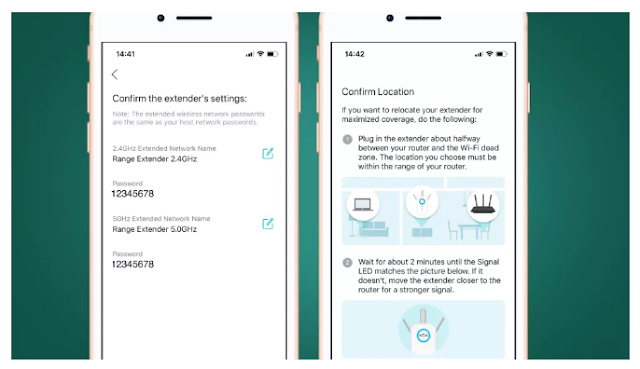
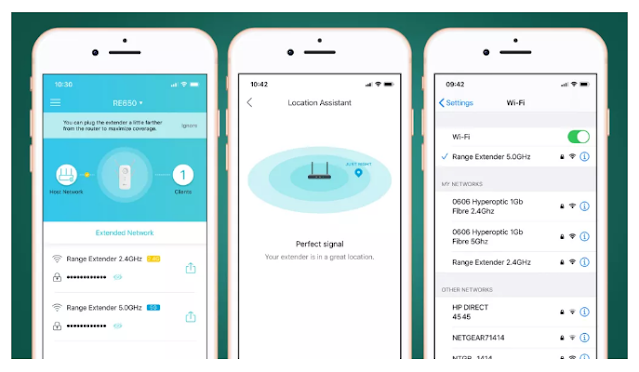

تعليقات
إرسال تعليق